Khôi phục file bị Windows Defender bắt xóa, cấm mở trên Win 11, 10
Bạn đang cài đặt để dùng miễn phí một phần mềm nào đó và bị windows Defender của Windows 11 xóa mất file quan trọng. Vậy những file bị Windows Defender bắt giữ có thể khôi phục và cho phép nó hoạt động được không? Câu trả lời là có nhé, chính vì vậy mình đã hướng dẫn các bạn cách để khôi phục file đó nhé.
Khôi phục file bị Windows Defender bắt xóa trên Windows 11, 10
Khi bạn vừa tải một tệp tin trên mạng về, vừa giải nén file hay vừa vào thư mục chứa đựng file exe thì bị Windows Defender hiện lên thông báo như sau. Các thông báo như “Unauthorized changes blocked” hoặc “Potentially unwanted app found“
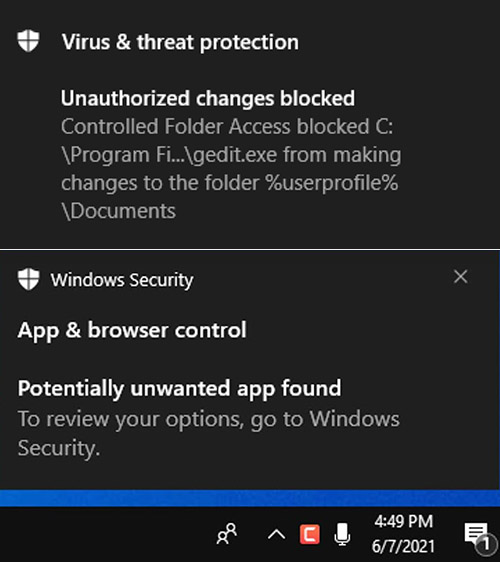
Đây là thông báo cho thấy rằng nó đã tìm thấy ứng dụng nhiễm virus hoặc liên quan xấu và có nguy cơ gián điệp, … File đó ngay lập tức bị mất biểu tượng và rồi biến mất. Nếu bạn tin chắc rằng những file này là an toàn cho máy tính của bạn thì bạn có thể khôi phục và cho phép nó hoạt động trên máy tính của bạn bằng cách như sau:
Bước 1: Mở ứng dụng Windows Defender lên bằng cách nhấn đúp chuột vào biểu tượng Windows Defender dưới góc góc bên phải.
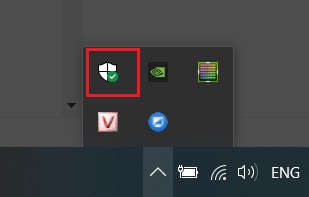
Một số máy không thấy hiện biểu tượng thì có thể nhấn Windows + I để mở ứng dụng cài đặt Setting -> Privacy & Security -> Windows Security. Thường không hiện biểu tượng là do bạn đã tắt nó đi đấy.
Bước 2: Cửa sổ Windows Security các bạn chọn mục Windows & Threat protection -> Protection history. Ở các phiên bản cũ thì nó tên là Threat history. Nói chung là sẽ có chữ history để bạn nhận diện đúng. Đây là nơi lưu trữ lịch sử diệt virus của nó.
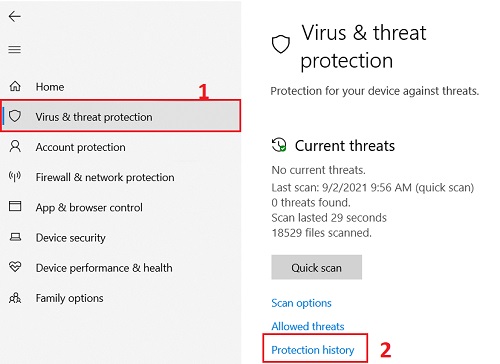
Bước 3: Trong mục Protection history này chứa những file đã bị Windows Defender bắt. Như máy mình thì có 3 file.
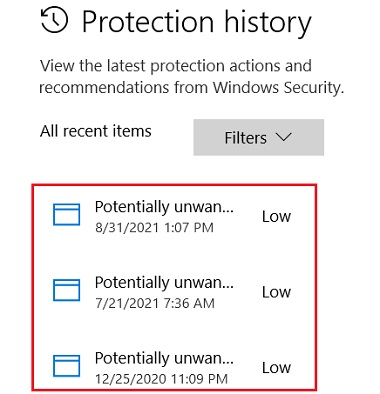
File có chứa chữa Low là nguy cơ gây hại cho máy tính là thấp, high là cao. Bạn nhấn vào từng file để xem chi tiết đó là file gì, nằm ở đâu. Xem có đúng là file bạn đang cần khôi phục hay không.
Bước 4: Khi đó sẽ có nút Restore (khôi phục) hoặc nút Allow on this device. Sau khi nhấn nút bạn sẽ thấy file được trả lại về vị trí cũ.
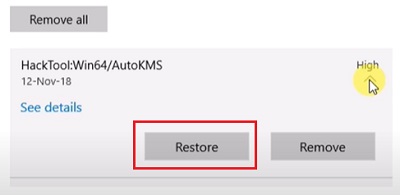
Tương tự: Cách gỡ bỏ quảng cáo, phần mềm độc hại trên windows 11, 10 laptop PC
Lưu ý: Bạn phải thận trọng trước những file được đánh giá nguy cơ cao High. Thường thì Windows defender sẽ bắt đúng file đấy. Khôi phục những file có nguy cơ cao là nguy hiểm cho máy tính của bạn. Đặc biệt với những file lạ bạn chưa biết gì về nó thì hãy cần thận.
- 4 Cách tắt Windows Defender (Windows Security) Windows 11
- Cách xem, xóa lịch sử hoạt động trên Windows 11 và Microsoft Edge
- Những cách vào Safe Mode trên Windows 11 PC laptop win 10, 7
- Lỗi biểu tượng Pin Laptop nhấp nháy đèn, dấu X gạch chéo đỏ Win 11
- Cách tải, cài đặt Theme giao diện đẹp cho windows 11 laptop PC

Nguyễn Duy Kỳ18/11/2025 Wiki 0

Nguyễn Duy Kỳ21/10/2025 Hệ điều hành Windows 0

Nguyễn Duy Kỳ21/10/2025 Hệ điều hành Windows 0

Nguyễn Duy Kỳ01/10/2025 Người Nổi Tiếng 0

Nguyễn Duy Kỳ07/08/2025 Điện thoại Smartphone 0

Nguyễn Duy Kỳ07/08/2025 Điện thoại Smartphone 0